驱动程序重新安装教程是怎样的 驱动程序安装步骤
时间:2021-11-30 15:58:38 来源:www.cnomit.cn 作者:佚名 浏览次数:
有的朋友在安装完驱动程序后,发现新的驱动程序使用起来不舒服,想要重新安装,但是不知道应该怎么重装,其实我们只要先把现在的驱动程序卸载掉,就可以重新安装了,下面就一起来看一下吧。
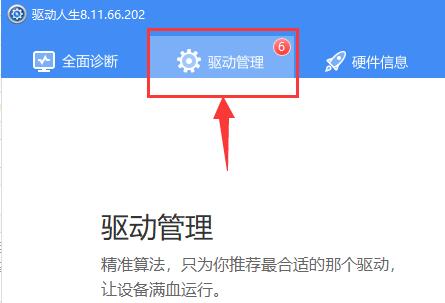
驱动程序怎么重新安装:
方法一:
1、使用驱动人生可以帮助你卸载驱动程序。【点击下载】
2、下载安装完成,打开软件,点击上方的“驱动管理”选项。
3、然后点击下方“驱动卸载”,能看到所有可以卸载的驱动程序。
4、选择想要卸载的驱动程序,点击右侧“开始卸载”即可卸载。
5、卸载完成后,进入“驱动体检”,就可以重新安装了。
方法二:
1、右键“此电脑”,在打开的菜单中点击“管理”
2、找到计算机管理下方的“设备管理器”,点击进入。
3、右键选中需要重装的驱动,点击“卸载设备”
4、卸载完成后,我们只需要回到驱动人生,就可以重新安装了。
相关文章:win7装驱动用什么软件好 | 网络适配器驱动程序如何安装
以上就是驱动程序重新安装教程了,有些驱动程序的卸载可能会导致出现无法使用问题,显卡驱动的卸载还有可能导致蓝屏,所以建议大家谨慎卸载。







